Contents
Windows XP Professional 64-Bit Edition試用版(日本語版)の入手説明です
システム要件
サポートするプロセッサ: AMD Athlon 64、AMD Opteron、Intel EM64T を含む Intel Xeon、Intel EM64T を含む Intel Pentium 4
メモリ 256 MB RAM
HDD 1.5 GB の空きハードディスク領域
グラフィック Super VGA (800×600) 以上の高解像度ビデオ カード
ドライブ CD-ROM または DVD ドライブ
キーボオード&マウス キーボードおよび Microsoft マウス (または互換性のあるポインティング デバイス)
重要 : Windows XP Professional x64 Edition は、64 ビットの Intel Itanium ベース システムへの正常なインストールはできません。
/ / / / /
ダウンロード先は既に廃止されています「Windows XP Professional x64 Edition のカスタマ プレビュー プログラム」
(https://www.microsoft.com/japan/windowsxp/64bit/evaluation/upgrade.mspx)
ちなみにRC版を導入するメリット↓
Windows XP Professional x64 Edition のカスタマ プレビュー プログラム (CPP) の利用者には、将来のプレリリース版 Windows XP Professional x64 Edition の提供時にアップグレードを受ける権利が与えられる場合があります。CPP に登録した参加者は、登録プロセスでマイクロソフトからの連絡受信を希望しておくと、今後、コードがリリースされたときに通知を受けることができます。
上記のダウンロード先をクリックすると
以下のページが表示されます。
右上の【日本語版 Windows XP Professional x64 Edition 試用版ソフトウェア】項目をクリック

【 Continue 】をクリック
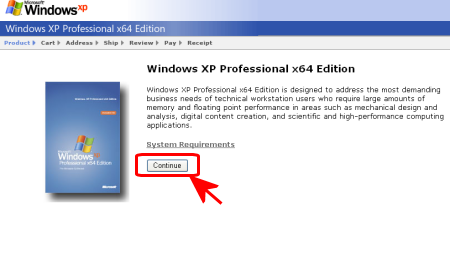
ユーザー登録画面が表示されます
全ての項目に必要事項を入力してください。
入力が完了できましたら、ページ一番下の【 Submit 】をクリックして登録完了。
登録したメールアドレス宛に、64bit版XP(試用版)のダウンロード先アドレスと
プロダクトIDキーが送付されます。


登録完了の画面です。
オーダーIDは念の為控えて置いてください。
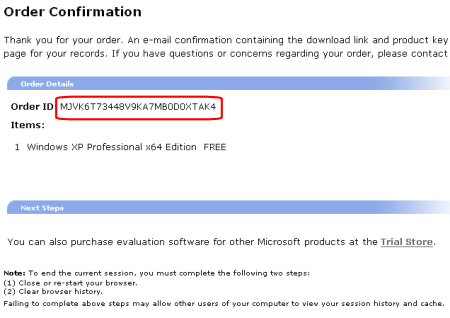
次に登録メールを確認します
件名Windows XP 64-Bit Edition – Order Confirmationにて
ダウンロード先とプロダクトIDが送付されます。
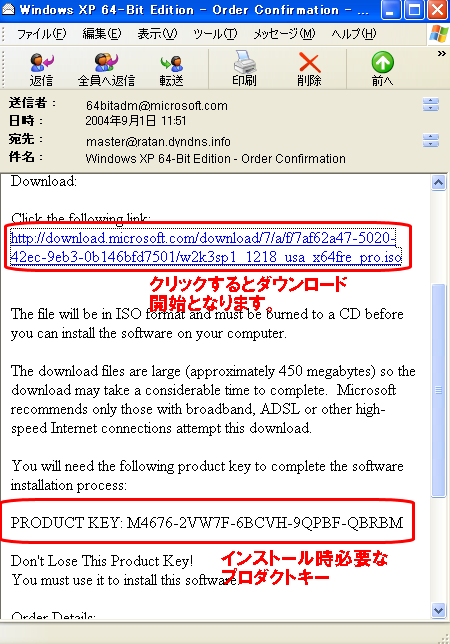

尚ダウンロードするXP64はisoでイメージ化されたものです
bootCDとして、CDを作成して各自インストールしてください。
bootCD作成方法(起動ディスクの作り方)
ISOファイル 起動ディスク作成方法の説明です。
今回は例として、LinuxIOSファイルを起動CDとして作成する方法。
ダウンロードは↓からダウンロード可能です。
ftp://ftp.redhat.com/pub/redhat/linux/9/en/iso/i386/
———————————–
RedHat9ダウンロードファイル 通常の利用の場合以下の3ファイルを取得する必要があります。
1、shrike-i386-disc1.iso
2、shrike-i386-disc2.iso
3、shrike-i386-disc3.iso
【 CD Manipulator 】はこちらからダウンロードできます。(cdm-jp.lzh)と言うファイル名で圧縮しております。
フリーのCDライディングソフト【 CD Manipulator 】を使った説明です
【 CD Manipulator 】を起動すると、メニュー画面が表示されます。
以下のメニューをクリックして下さい。
※書き込みする前に、CD-Rブランクメディア(新しい書き込み用CD-R)を、CD-R(DVDRやCDRWドライブ)ドライブに挿入して下さいね。
※2、RedHat9の場合は3枚ブランクメディアが必要です。

CDマズタリングメニューが表示されます。
【 トラックリスト 】項目を選択して下さい。
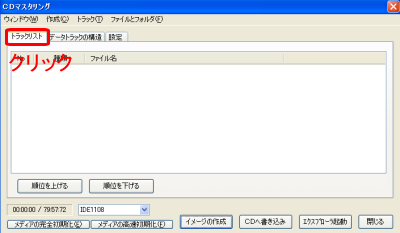
次に【 トラック 】メニューをクリックし、表示されたメニューの【 ISOファイルの挿入 】を選択

ISOファイルが保存されている任意のフォルダーを開き、作成したい起動用CD、インストールCDをそれぞれ作成します。(RedHat9の場合はi386-disc1.iso~i386-disc3.isoの三枚を作成する必要があります。)
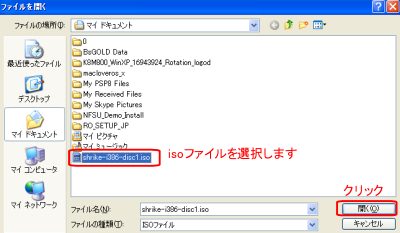
【 CDへ書き込み 】をクリックします。
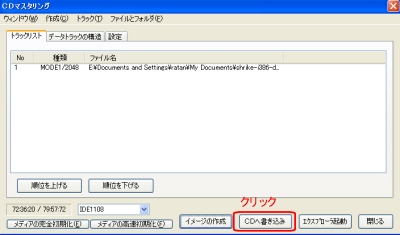
【 OK 】ボタンをクリックするとCDへの書き込みが開始されます。
もし万が一書き込みエラーとなる場合は、この画面の「書き込み速度」を調節して下さい。意味不明な場合は4倍程度でOKです。(自己責任でお願いします。)

CDへ書き込み中の画面です。
書き込み終了まで待ちます。
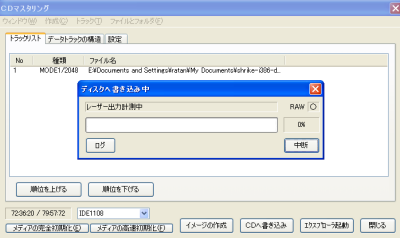
書き込みが完了すると、終了画面が表示されます【 OK 】をクリックして
CD作成完了です。後はCDから起動するか確認する必要があります。

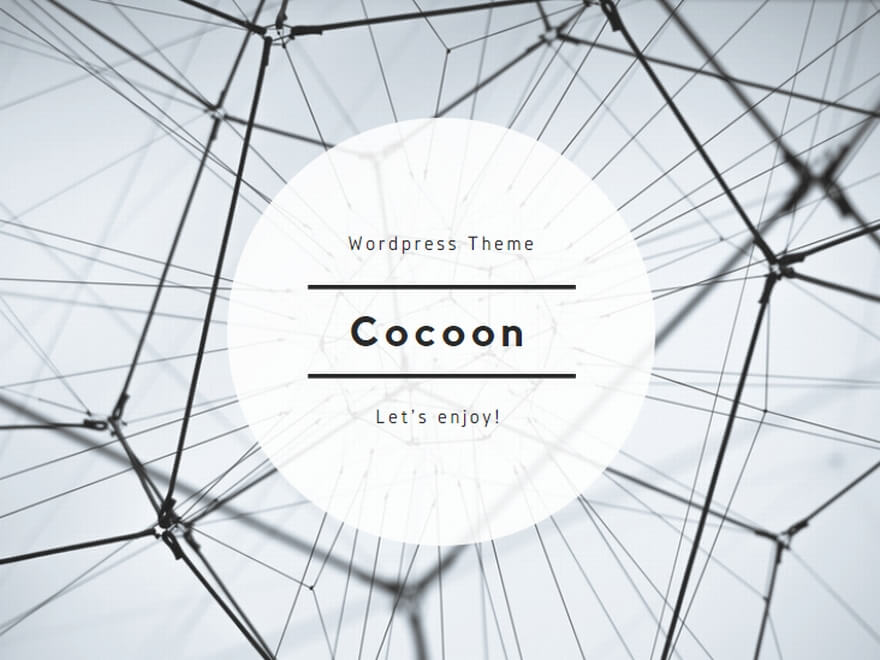
コメント